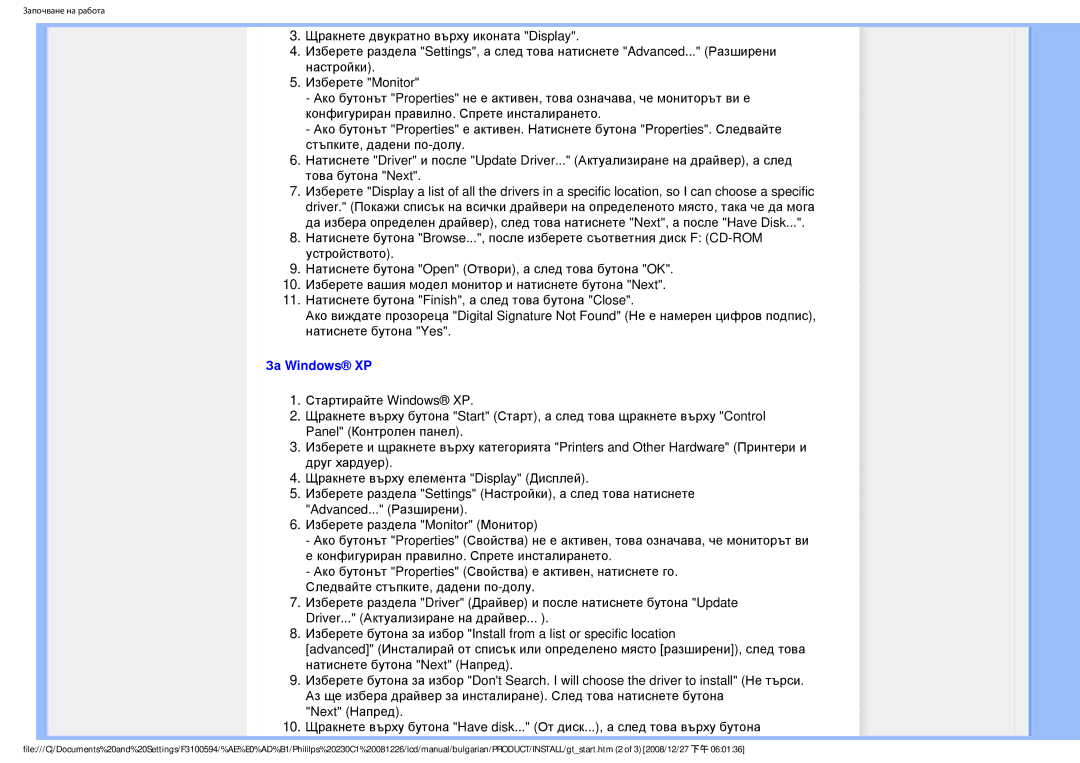Започване на работа
3.Щракнете двукратно върху иконата "Display".
4.Изберете раздела "Settings", а след това натиснете "Advanced..." (Разширени настройки).
5.Изберете "Monitor"
-Ако бутонът "Properties" не е активен, това означава, че мониторът ви е конфигуриран правилно. Спрете инсталирането.
-Ако бутонът "Properties" е активен. Натиснете бутона "Properties". Следвайте стъпките, дадени
6.Натиснете "Driver" и после "Update Driver..." (Актуализиране на драйвер), а след това бутона "Next".
7.Изберете "Display a list of all the drivers in a specific location, so I can choose a specific driver." (Покажи списък на всички драйвери на определеното място, така че да мога да избера определен драйвер), след това натиснете "Next", а после "Have Disk...".
8.Натиснете бутона "Browse...", после изберете съответния диск F:
9.Натиснете бутона "Open" (Отвори), а след това бутона "OK".
10.Изберете вашия модел монитор и натиснете бутона "Next".
11.Натиснете бутона "Finish", а след това бутона "Close".
Ако виждате прозореца "Digital Signature Not Found" (Не е намерен цифров подпис), натиснете бутона "Yes".
За Windows® XP
1.Стартирайте Windows® XP.
2.Щракнете върху бутона "Start" (Старт), а след това щракнете върху "Control Panel" (Контролен панел).
3.Изберете и щракнете върху категорията "Printers and Other Hardware" (Принтери и друг хардуер).
4.Щракнете върху елемента "Display" (Дисплей).
5.Изберете раздела "Settings" (Настройки), а след това натиснете
"Advanced..." (Разширени).
6.Изберете раздела "Monitor" (Монитор)
-Ако бутонът "Properties" (Свойства) не е активен, това означава, че мониторът ви е конфигуриран правилно. Спрете инсталирането.
-Ако бутонът "Properties" (Свойства) е активен, натиснете го.
Следвайте стъпките, дадени
7.Изберете раздела "Driver" (Драйвер) и после натиснете бутона "Update Driver..." (Актуализиране на драйвер... ).
8.Изберете бутона за избор "Install from a list or specific location
[advanced]" (Инсталирай от списък или определено място [разширени]), след това натиснете бутона "Next" (Напред).
9.Изберете бутона за избор "Don't Search. I will choose the driver to install" (Не търси.
Аз ще избера драйвер за инсталиране). След това натиснете бутона
"Next" (Напред).
10.Щракнете върху бутона "Have disk..." (От диск...), а след това върху бутона
file:///C/Documents%20and%20Settings/F3100594/%AE%E0%AD%B1/Phililps%20230C1%20081226/lcd/manual/bulgarian/PRODUCT/INSTALL/gt_start.htm (2 of 3) [2008/12/27 下午 06:01:36]